
Henteu sadayana para pengguna émut kalayan manah komponén komputerna, ogé detil sistem anu sanés, saéngga kasadiaan kamampuan ningali inpormasi ngeunaan sistem di OS kedah hadir. Dina platform anu dikembangkeun dina basa Linux, aya ogé alat sapertos kitu. Salajengna, urang bakal nyobian nyarios rinci sakumaha mungkin ngeunaan padika anu aya pikeun ningali inpormasi anu diperyogikeun, nyandak conto salaku versi panganyarna tina OS Ubuntu anu populér. Dina distribusi Linux anu sanés, prosedur sapertos kitu tiasa dilakukeun dina cara anu sami.
Urang tingali inpormasi dina sistem di Linux
Dinten ieu kami nawiskeun pikeun kenal sareng dua metode anu béda pikeun milarian inpormasi anu diperyogikeun. Duanana kal teras dianggo dina algoritma anu rada béda, sareng ogé gaduh konsep anu sanés. Kusabab ieu, masing-masing pilihan bakal langkung mangpaat pikeun pangguna anu béda.
Métode 1: Hardinfo
Padika nganggo program Hardinfo cocog pikeun pangguna novice sareng sadayana anu teu hoyong ngiringan damel di "Terminal". Nanging, bahkan pamasangan parangkat lunak tambahan henteu lengkep tanpa ngaluncurkeun konsol, sahingga anjeun kedahkeun kana hiji paréntah.
- Lumpat "Terminal" teras asupkeun paréntah di dinya
sudo apt pasang hardinfo. - Lebetkeun sandi kanggo mastikeun konfirmasi akar (karakter anu diketik moal ditampilkeun).
- Konpirmasi tambahan file anyar ku milih pilihan anu pas.
- Éta tetep ngan ukur ngajalankeun program ngalangkungan paréntahna
hardinfo. - Ayeuna jandela grafis dibuka, dibagi jadi dua panél. Di sisi kénca anjeun ningali kategori kalayan inpormasi ngeunaan sistem, pangguna sareng komputer. Pilih bagian anu cocog sareng ringkesan sadaya data anu bakal katingali di beulah katuhu.
- Nganggo tombol Nyiptakeun Laporan Anjeun tiasa nyimpen salinan inpormasi dina naon waé anu cocog.
- Salaku conto, file HTML anu bérés teras tiasa dibukaan gampang liwat browser standar, ningalikeun ciri PC dina versi téks.






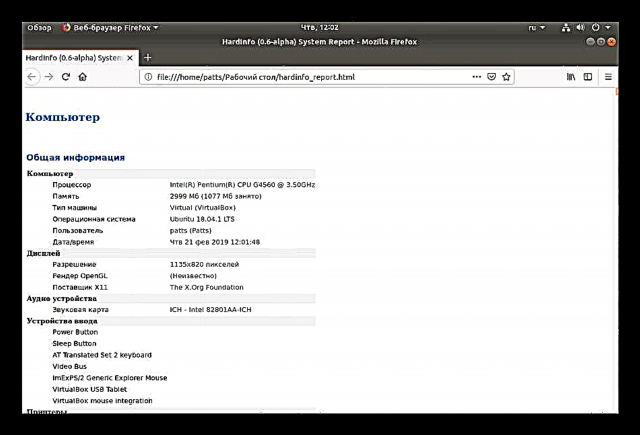
Sakumaha anjeun tiasa tingali, Hardinfo mangrupikeun jinis pamasangan sadaya paréntah ti konsol anu dilaksanakeun ngaliwatan antarmuka grafis. Éta pisan sababna naha metoda ieu pisan nyederhanakeun sareng nyepetkeun prosés mendakan inpormasi anu diperyogikeun.
Métode 2: Terminal
Konsol built-in Ubuntu nyayogikeun pangalaman pangguna anu taya. Hatur nuhun kana paréntah anu anjeun tiasa laksanakeun tindakan ku program, file, ngatur sistem sareng seueur deui. Aya utilitas anu ngamungkinkeun anjeun milari inpormasi anu dipikaresep ku "Terminal". Hayu urang mertimbangkeun sadayana susunan.
- Buka menu sareng ngajalankeun konsol, anjeun ogé tiasa ngalakukeun ieu ku nahan kombinasi konci Ctrl + Alt + T.
- Pikeun ngamimitian, ngan ukur nulis komando
hostnameteras klik dina Lebetkeunpikeun nampilkeun nami akun. - Pangguna laptop ogé sering aya hubunganana sareng peryogi nangtoskeun nomer serial atanapi modél pasti tina alatna. Tilu tim bakal ngabantosan anjeun mendakan inpormasi anu anjeun butuhkeun:
sudo dmidecode -s sistem-serial-number
sudo dmidecode -s sistem-produsén
sudo dmidecode -s system-product-name - Pikeun ngumpulkeun inpormasi ngeunaan sadaya alat anu dihubungkeun teu tiasa dilakukeun tanpa utilitas tambahan. Anjeun tiasa pasangkeun éta ku ngalebetkeun
sudo apt-pasang install procinfo. - Nalika instalasi parantos lengkep, nyerat
sudo lsdev. - Saatos scan pondok, anjeun bakal ngagaduhan daptar sadaya alat anu aktip.
- Pikeun modél pangolahan sareng data anu sanésna, cara paling gampang ngagunakeunna
ucing / proc / cpuinfo. Anjeun bakal langsung nampi sadayana anu anjeun kedah familiarize diri. - Rancep ngalih ka detil anu penting pisan - RAM. Nangtoskeun jumlah rohangan anu saé sareng anu dianggo bakal ngabantosan
kirang / proc / meminfo. Langsung saatos ngalebetkeun paréntah, anjeun bakal ningali garis anu aya dina konsol anu. - Inpormasi anu langkung ringkes anu disayogikeun saperti kieu:
gratis -m- mémori dina megabytes;bébas -g- gigabytes;bébas -h- dina bentuk anu tiasa saderhana.
- Tanggungjawab pikeun file halaman
swapon -s. Anjeun tiasa ngalenyepan henteu ngan ukur ayana file sapertos kitu, tapi ningali ogé volumena. - Upami anjeun kabetot kana édisi ayeuna panyebaran Ubuntu, paké paréntahna
lsb_release -a. Anjeun bakal nampa inpormasi versi sareng nami kode kalayan pedaran. - Tapi, aya paréntah tambahan anu ngamungkinkeun anjeun meunang data anu langkung rinci ngeunaan sistem operasi. Salaku conto
teu lengkep -rmintonkeun versi kernel,teu lengkep -p- arsitéktur, jeungteu sarua -a- inpormasi umum. - Ngadaptar
lsblkningali daptar sadaya hard drive nu disambungkeun sareng partitions aktif. Salaku tambahan, ringkesan volume na ogé ditingalikeun di dieu. - Pikeun diajar sacara detil tata perenah disk (jumlah séktor, ukuranana sareng jinisna), anjeun kedah ngadaptar
sudo fdisk / dev / sdadi mana sda - milih drive. - Biasana, alat tambahan disambungkeun ka komputer liwat panyambungna USB bébas atanapi liwat téknologi Bluetooth. Ningali sadaya alat, nomerna sareng pengenalna nganggo
lsusb. - Ngadaptar
lspci | grep -i vgaatanapilspci -vvnn | grep VGApikeun nampilkeun ringkesan supir grafis aktif sareng kartu grafik anu dianggo.
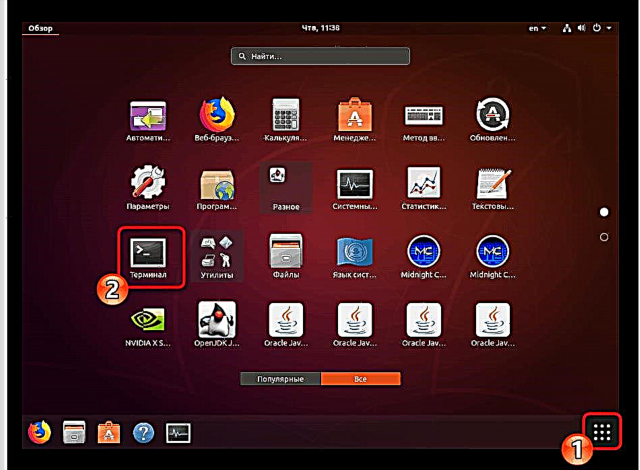

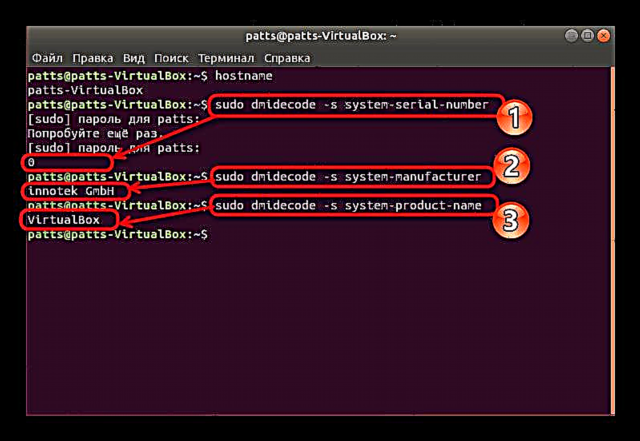

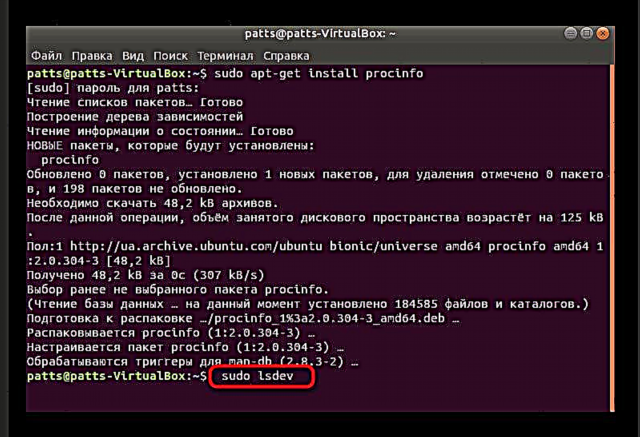


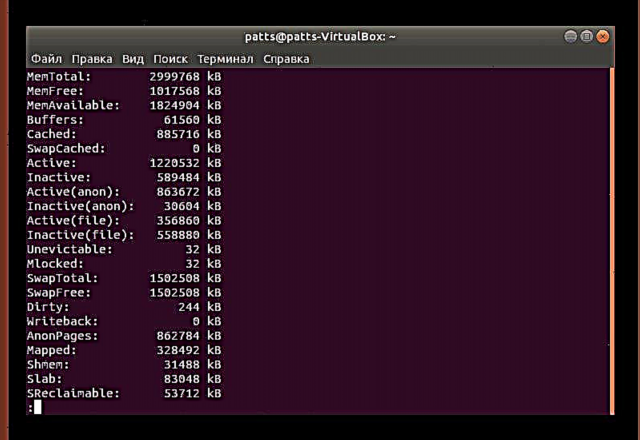





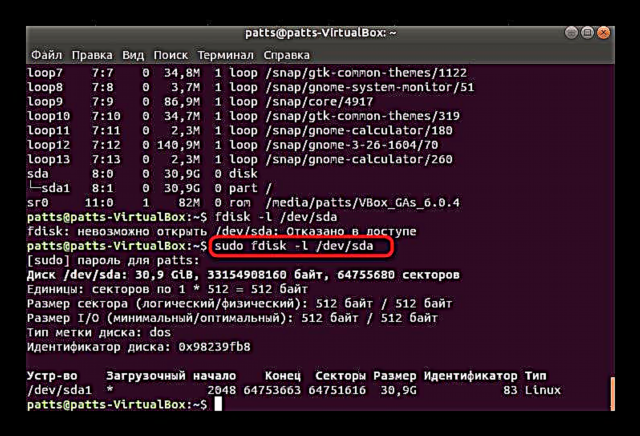
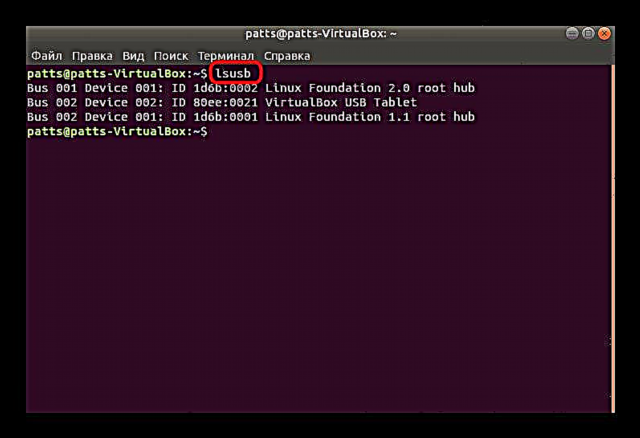

Tangtosna, ieu henteu mungkas daptar sadaya paréntah anu sayogi, tapi di luhur urang narékahan pikeun nyarioskeun hal anu paling dasar sareng mangpaat anu tiasa mangpaat pikeun pangguna biasa. Upami anjeun kabetot dina pilihan pikeun kéngingkeun data khusus ngeunaan sistem atanapi komputer, tingal dokuméntasi resmi distribusi anu dianggo.
Anjeun tiasa milih metodeu anu paling cocog pikeun milarian inpormasi sistem - nganggo konsol klasik, atanapi ngaksés éta program nganggo antarmuka grafis anu dilaksanakeun. Upami distribusi Linux anjeun ngagaduhan masalah sareng parangkat lunak atanapi paréntah, taliti diajar téks kasalahan sareng milarian solusi atanapi tip dina dokuméntasi resmi.











